Ако се използва файл или папка, т.е. той е отворен в приложение или процес във вашата система го използва, не можете да го изтриете. Това става очевидно, когато видите файла или папката в полето за грешка при използване, което не позволява процеса на изтриване да завърши. Ето какво можете да направите, за да изтриете използвания файл или папка.

Основни стъпки
Обикновено грешка при използване на файл или папка ебезвреден. Всичко, което наистина трябва да направите, е да се уверите, че файлът или папката, която се опитвате да изтриете, не се използват от приложение. В случай на папка, ако има файл в папката, който се използва или е отворен, това ще попречи на папката да бъде изтрита. Уверете се, че всичко е затворено правилно.
Понякога Windows 10 смята, че приложението все още използвафайл, когато всъщност е направено с него. Например, ако качите файл от Chrome на който и да е уебсайт / уеб услуга, Windows 10 понякога смята, че файлът все още е отворен в Chrome, въпреки че качването е приключило. Същото може да се случи и с други приложения, така че безопасното нещо е да затворите всички приложения, които може да сте използвали за достъп до въпросния файл (или папка).
Ако всичко се провали, има прост начин да го заобиколите; безопасен режим.
Изтрийте използвания файл или папка
Рестартирайте Windows 10 в безопасен режим. Има няколко различни начина да направите това, но най-лесният начин е да отворите менюто "Старт", щракнете върху опциите за захранване, задръжте клавиша Shift и щракнете върху Рестартиране от менюто с опции за захранване.
Ще стартирате на син екран с различнинастроики. Изберете Отстраняване на неизправности> Разширени опции> настройки за стартиране и щракнете върху Рестартиране. На следващия екран ще видите номериран списък от действия. Въведете номера, който съответства на безопасен режим. За мен това беше 4, но трябва да преминете през списъка, който виждате и да се уверите, че изберете правилната опция.
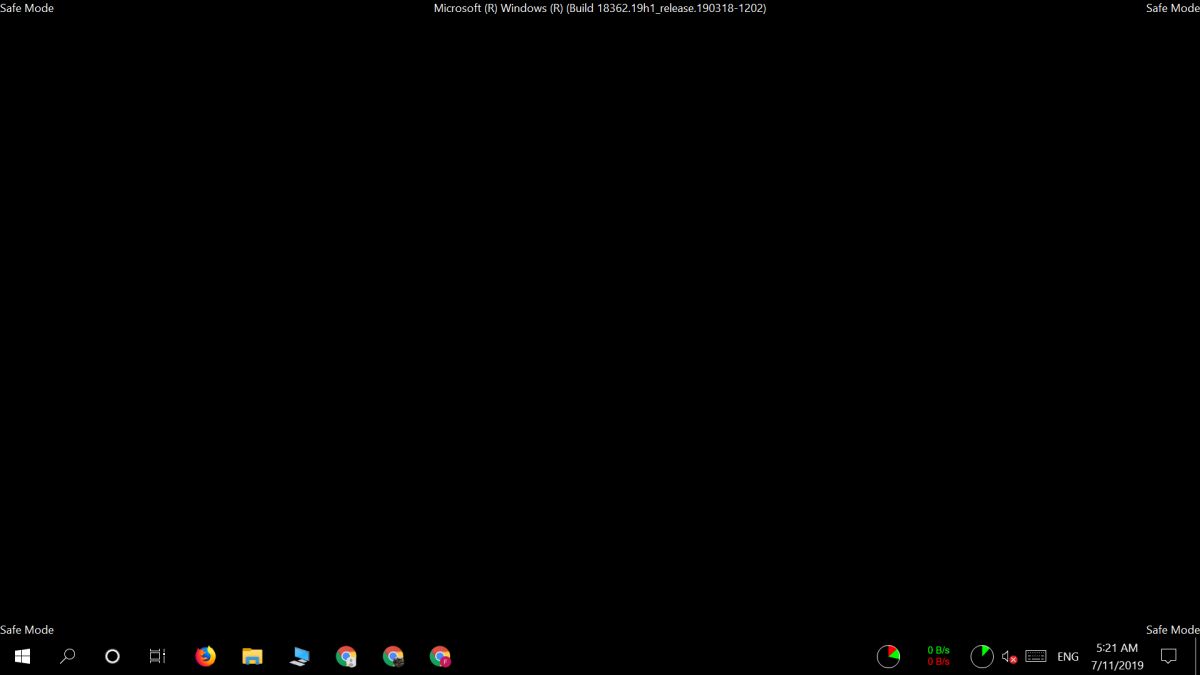
След като сте в безопасен режим, продължете и изтрийтефайл или папка. Това също е добър начин да се отървете от по-малки, по-малко злонамерени вируси, но трябва да използвате Shift + Delete вместо редовно изтриване, ако подозирате, че папката или файлът са злонамерени.
За да се върнете към нормалния си работен плот на Windows 10, просто рестартирайте системата си.
Ако файлът или папката се върнат след като са билиизтрита, това означава, че се създава отново от приложение или процес в системата. В този случай може да се наложи да сканирате системата си за злонамерени приложения.












Коментари